Am gasit pe internet ornamente interesante care pot fi folosite intr-un colaj - aceasta este o lentila pentru Photoshop. Lentilele pentru photoshop sunt diferite și sub formă de minge, și sub formă de inimi, picături. cu decor diferit. Este ușor de folosit. Trebuie să trageți obiectivul în imaginea de fundal și să introduceți imaginea în obiectiv.
Vă voi arăta cum să inserați o imagine în obiectiv.
1 - Deschideți clipartul cu lentilele și clipul cu fata.
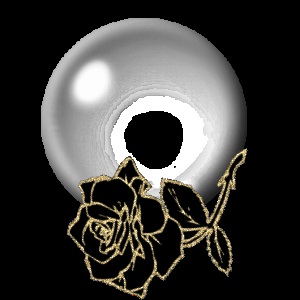

Faceți fundalul imaginii cu obiectivul. Faceți clic pe documentul cu obiectivul pentru al activa.
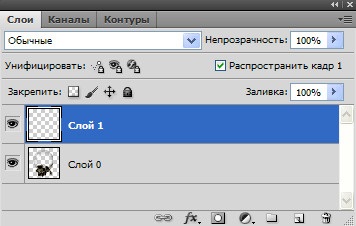
Să o umplem cu o anumită culoare.
3-Edit-Fill. Faceți clic pe caseta de selectare "culoare" și alegeți o culoare din paleta de culori. Am un b7d7eb.
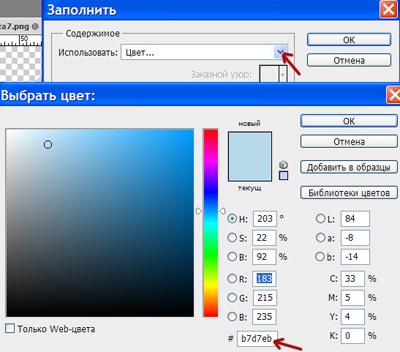
Fotografia a devenit colorată și lentila a dispărut. Mergeți în fereastra straturilor și acolo vom muta stratul superior în jos, sub lentilă. Cum să mutați straturile, să vedeți ce straturi în Photoshop.
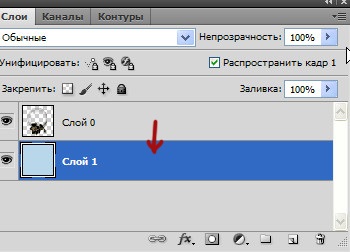
Acum totul este normal.

4-Faceți clic pe imagine cu fata.
5 - În bara de instrumente, selectați "Mutare" și, fără a elibera butonul stâng al mouse-ului, mutați imaginea fetei pe obiectiv.

Dacă doriți să reduceți imaginea fetei, mergeți la editare. În fereastra straturilor, stratul cu fata este activ.
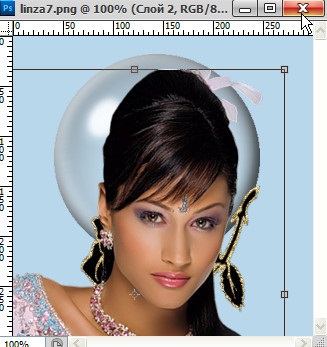
Pe panoul parametrilor orizontali, reduceți lățimea și faceți clic pe legătura dintre lățime și înălțime, înălțimea se va schimba automat.
Imaginea fetei a scăzut și se potrivește acum dimensiunii lentilei.

7 - În fereastra Layers, plasați stratul cu fata sub strat cu lentilele.
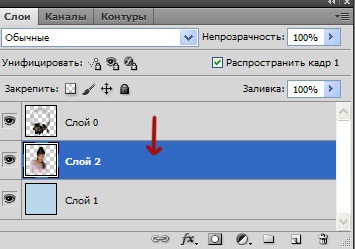
În imagine, fata era în spatele unei lentile.

Acum trebuie să ștergeți extra.
8 - Faceți clic pe miniatură a stratului cu lentilele.
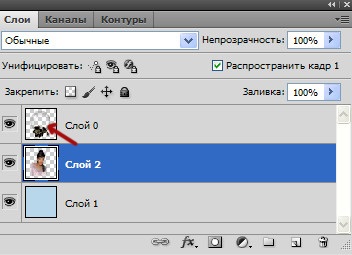

10 - În bara de instrumente, selectați "eraser", greu și ștergeți rochia fetei.


12 - În fereastra Layers, reduceți opacitatea stratului cu fata.
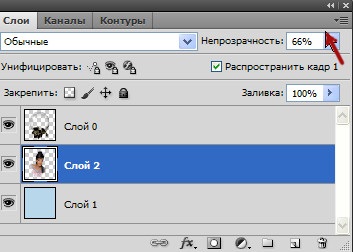
Un colaj mic este gata.

13 Activați stratul superior în fereastra straturilor și informațiile despre execuția stratului.
14-File-save pentru Web și dispozitive.
În articolul de decorare pentru Photoshop puteți vedea un set de lentile și, dacă doriți, salvați-vă pentru dvs.
Împărtășește în social. crearea de rețele
Articole similare
Trimiteți-le prietenilor: